Por años, Internet Explorer ha tenido soporte para guardar páginas web en un solo archivo (.MHT). Te podría sorprender, saber que Google Chrome también tiene un soporte nativo para guardar páginas como MHTML, pero no está activado por defecto. MHTML es un formato extremadamente conveniente para compartir con alguien, porque todo lo de la página HTML es guardado en un solo archivo .mhtml -todo el texto, CCS, scripts, e incluso las imágenes serán guardadas. Eso también mantiene tu carpeta con páginas web guardadas, más ordenada. Permíteme mostrarte cómo activar el soporte de MHTML en Google Chrome, sin utilizar add-ons o plug-ins.
Para activar el soporte MHTML en Google Chrome, haz lo siguiente:
1. Abre el navegador y escribe lo siguiente en la barra de direcciones
chrome://flags/#save-page-as-mhtml
Esto abrirá la página con las configuraciones relevantes directamente.
2. Haz clic en el enlace de Habilitar debajo de esta opción. Cambiará el texto a Inhabilitar.
3. Reinicia Google Chrome cerrándolo manualmente, o también puedes utilizar el botón de “relanzar” que aparecerá al final de la página.
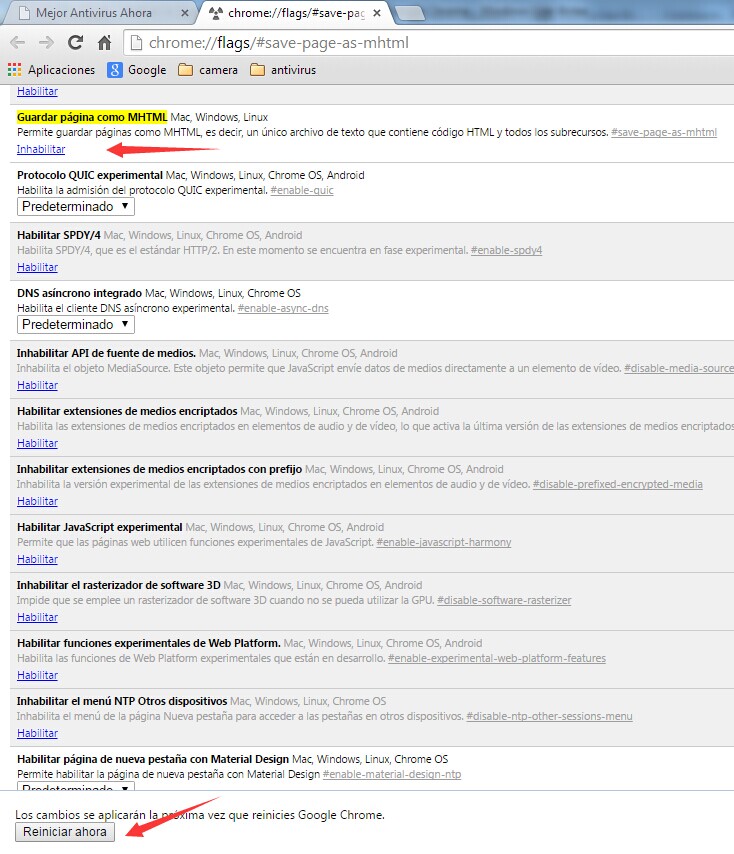
Después de que Chrome reinicie, revisa el diálogo de guardar –sólo presiona CTRL + S en cualquier pestaña abierta. El navegador te ofrecerá la opción de guardarlo como un solo archivo.
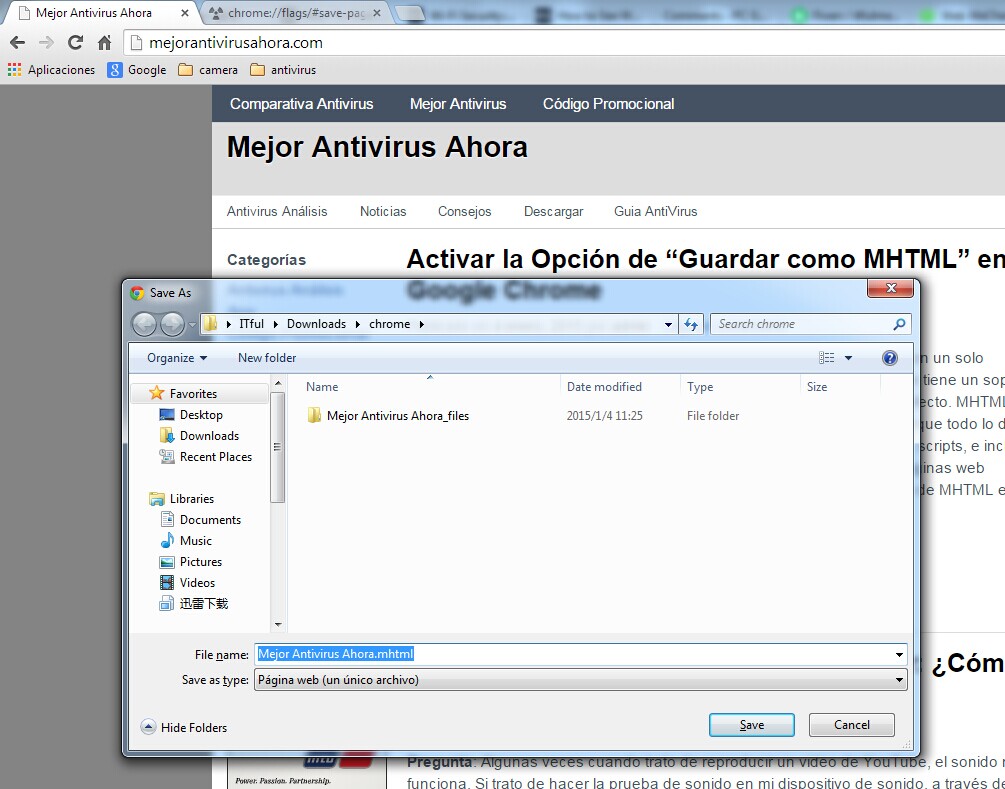
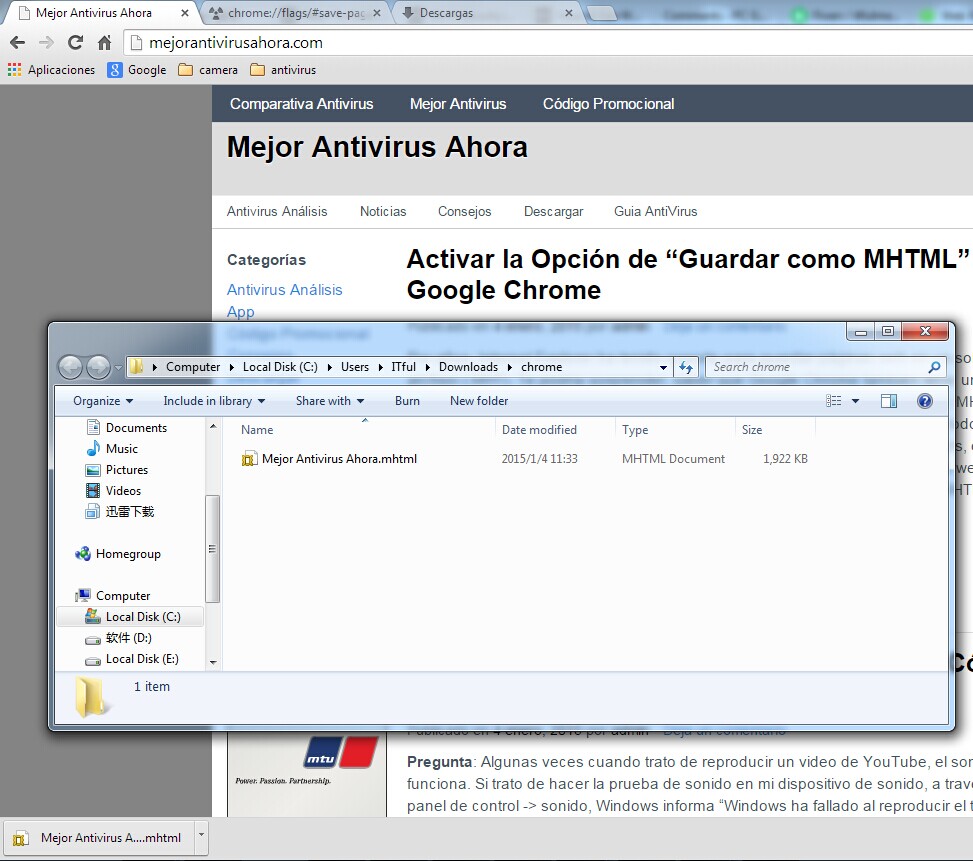
¡Eso es todo! Pero, desafortunadamente, Google Chrome no siempre abre correctamente archivos MHT de otros navegadores.
Leer Más:
Cómo borrar las cookies y el historial de navegación
Cómo detener los cierres inesperados de Shockwave Flash en Google Chrome